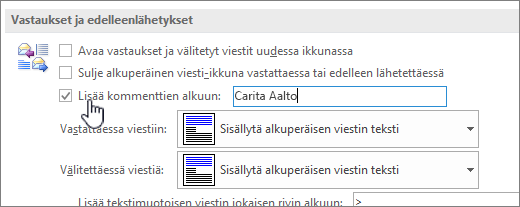Kun vastaat sähköpostiviesteihin Outlook, vastausten kirjoittaminen alkuperäisen viestin tekstiosaan on joskus nopeampaa ja selkeämpää.
Tekstiin sitoutuvan kommentin ottaminen käyttöön
-
Valitse Tiedosto > Asetukset.
-
Valitse vasemmanpuoleisessa ruudussa Sähköposti.
-
Valitse oikean ruudun Vastaukset ja edelleen lähettämiset -kohdan Lisää kommenttien alkuun -ruutu ja kirjoita tekstikenttään teksti, jota haluat käyttää kommenttiesi tunnisteena.
Vihje: Tämä teksti näkyy hakasulkeissa, kun vastaat alkuperäisen viestin leipätekstiosaan käyttämällä rivihuomautuksia.
Kommenttien lisääminen viestiin
-
Avaa saamasi viesti ja valitse sitten Vastaa.
-
Napsauta alkuperäisen viestin leipätekstiä ja aloita sitten kommenttien kirjoittaminen.
Huomautus: On hyvä kertoa viestin vastaanottajille, että olet kirjoittanut kommenttisi alkuperäisen viestin tekstin sekaan.